- cpanel 文件管理器 - PHP (1)
- cpanel 文件管理器 - PHP 代码示例
- cPanel-用户管理器(1)
- cPanel-用户管理器
- 在 cpanel 中查看主目录文件管理器之外的文件和目录 (1)
- Android 文件管理器(1)
- Android 文件管理器
- 在 cpanel 中查看主目录文件管理器之外的文件和目录 - 任何代码示例
- cPanel-文件权限
- cPanel-文件权限(1)
- 文件管理器对象 - Javascript (1)
- 文件管理器对象 - Javascript 代码示例
- cpanel - 任何代码示例
- cPanel-错误(1)
- cPanel-错误
- cPanel-登录到cPanel仪表板
- cPanel-登录到cPanel仪表板(1)
- cPanel-索引
- cPanel-索引(1)
- 新的文件管理器 windows 10 (1)
- 去包管理器 - 任何代码示例
- jQuery |文件管理器插件
- jQuery |文件管理器插件
- jQuery |文件管理器插件(1)
- cPanel教程
- cPanel-样式(1)
- cPanel-样式
- 讨论cPanel
- cPanel-概述
📅 最后修改于: 2020-10-26 06:24:39 🧑 作者: Mango
cPanel文件管理器为您提供了有用的选项,可以在cPanel界面中快速管理文件。它易于使用,并且消除了使用FTP的麻烦。您可以从此界面创建,上传,修改或删除文件。它还具有将文件永久删除之前将文件移动到“废纸rash”的功能,以后可以从中将其恢复。
要打开文件管理器,请在“文件”部分中单击“文件管理器”。

它将打开一个新选项卡,进入文件管理器后,您将看到类似这样的仪表板。
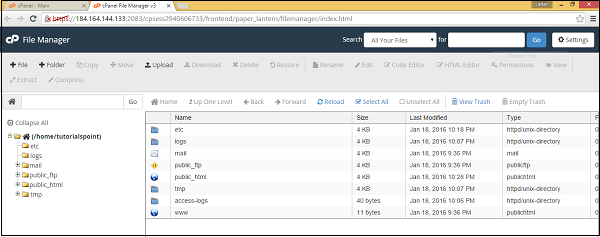
cPanel文件管理器为您提供了很多在文件内导航的灵活性。
您可以使用文件管理器执行以下任务。
搜索文件
要搜索文件,请使用“文件管理器”仪表板顶部的搜索栏。您可以在所有文件(public_html或当前目录)中搜索,然后在下一个输入框中输入文件名,然后单击转到搜索文件。
注意-public_html是cPanel中的文件夹,可以从您的网站的前端访问的所有文件都存储在此目录中。当有人通过您的URL从前端访问您的网站时,将首先加载在此文件夹中找到的Index.html或index.php。
文件管理器设置
要访问cPanel File Manager首选项,请单击仪表板顶部的设置按钮。您将看到如下所示的提示。
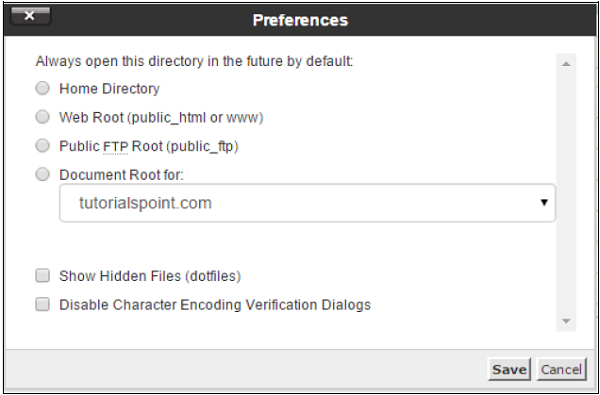
-
默认情况下,打开cPanel时,cPanel文件管理器会打开您帐户的主目录。但是,我们可以通过使用Web根目录(Web Root)来覆盖它,该根目录是Public FTP根目录的public_html文件夹,或者是您域或您创建的任何子域的Document根目录。
-
在Linux中,隐藏文件前面带有一个点(。)。默认的cPanel File Manager不显示它们,但是您可以通过启用Show Hidden Files(dotfiles)选项来选择显示隐藏文件。
-
当我们打开一个文本文件(可能是HTML,PHP或纯文本文件)时,cPanel将打开一个对话框来检查文件的字符编码,以确保在编辑文件时具有最大的兼容性。您可以通过选择–禁用字符编码验证对话框来禁用此功能。
使用文件管理器
创建一个文件
要创建新文件,请导航到需要在其中创建文件的目录,然后从仪表板中单击“新建文件”。将打开一个提示,询问您文件名。相应地输入文件的扩展名和路径(将在其中创建文件)。最后,单击创建新文件,将创建一个新文件。
创建一个文件夹
要创建新的文件夹或目录,请导航到要在其中创建文件夹的目录。在仪表板上单击“新建文件夹”。将打开一个提示,询问您新文件夹的名称。输入所需的文件夹名称,然后单击“创建新文件夹”。您的新文件夹将被创建。
复制中
您可以复制一个文件或文件夹,甚至可以复制多个文件或文件夹。要复制单个文件或文件夹,请用鼠标单击要复制的内容,然后在其上单击,然后单击“复制”。系统将询问您要将文件或文件夹复制到的文件路径,相应地输入路径,然后单击复制文件。
要复制多个文件或文件夹,请按住ctrl键单击所需的文件或文件夹,以选择多个文件或文件夹,然后单击“复制”。输入所需的位置,然后单击复制文件按钮以复制多个文件。
移动
您可以移动单个文件或文件夹,也可以移动多个文件或文件夹。要移动单个文件或文件夹,请单击鼠标并选择要移动的文件或文件夹,然后单击“移动”。系统将询问您要将文件或文件夹移动到的文件路径,相应地输入路径,然后单击“移动文件”。
要移动多个文件或文件夹,请按住ctrl键单击所需的文件或文件夹,以选择多个文件或文件夹,然后单击“移动”。输入所需的位置,然后单击移动文件按钮以移动多个文件。
上载档案
要从cPanel文件管理器界面上载文件,请导航到要上载的目录,然后单击“上载”。您会发现如下所示的界面。
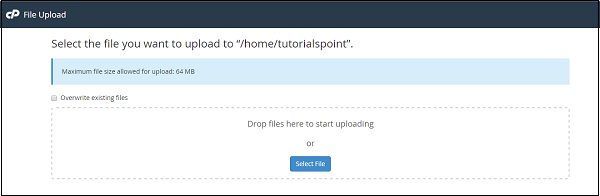
您可以拖放要上传的文件,也可以从“选择文件”按钮中选择文件。如果要文件管理器自动覆盖相同名称的文件,则可以选择–覆盖现有文件复选框。
下载文件
要从cPanel文件管理器下载文件,您可以单击一个文件名选择一个或多个文件,然后单击“下载”以下载文件。
删除文件或文件夹
要删除单个或多个文件或文件夹,只需单击鼠标选择文件,然后单击“删除”按钮。如果要永久删除文件,将提示您将文件发送到垃圾箱,然后选择跳过垃圾箱复选框。如果未选中该复选框,则文件将移至“废纸Folder文件夹”,您以后可以从中进行恢复。
重命名文件或文件夹
要重命名文件或文件夹,请单击鼠标选择文件或文件夹,然后单击重命名。您将得到提示输入新文件或文件夹名称的提示。相应地输入文件或文件夹名称,然后单击“重命名文件”按钮进行保存。您也可以双击任何文件或文件夹的名称来重命名文件。
文本编辑器
要使用简单的文本编辑器编辑任何文本文件,请选择文件,然后单击“编辑”按钮。如果启用了编码检查,您将得到一个提示,然后在提示中单击“编辑”以编辑文件。文本编辑器将在新标签页中打开,您可以在其中编辑文件。您也可以从此处切换到代码编辑器。完成编辑后,单击“保存”以保存文件。
代码编辑器
使用代码编辑器可以轻松地编辑其中包含代码的文件。它可以区分代码之间的颜色,从而使编辑这些文件变得容易。
提取文件
要提取压缩文件,请选择要提取的文件,然后单击提取按钮。您将提示输入要提取文件的路径,如果输入的路径不存在,cPanel File Manager将创建目录并在其中提取文件。
注意-cPanel File Manager只能提取Zip,GZip和BZip2压缩类型的文件。
压缩文件或文件夹
要压缩文件夹或单个或多个文件,请选择文件,然后单击“压缩”。您将得到提示,选择压缩方法,可以从Zip,Gzip或Bzip2中选择。它将要求您输入文件名,相应地输入文件名,然后单击压缩文件。压缩后,结果将显示给您。
查看文件
此选项可帮助您在cPanel界面中查看已知文件类型的内容。选择您要查看的文件,然后单击查看。它将打开一个新选项卡,文件内容将显示给您。